Tabla de contenido
Hoy en día muchos fabricantes no incluyen una copia del DVD de instalación del sistema operativo Windows 8 o Windows 8.1. con sus sistemas, por lo que es imposible realizar una instalación limpia o solucionar los problemas de tu ordenador si lo deseas. Por otro lado, Microsoft no ofrece una descarga de Windows 8 en un archivo ISO, como hacía antes, sino que te da la oportunidad de descargar el Windows 8.1.

Este tutorial está escrito para los usuarios que ya tienen Windows 8 o Windows 8.1 legalmente en sus sistemas y quieren descargar una copia de Windows 8 o Windows 8.1 en un archivo ISO para realizar una instalación limpia del sistema operativo utilizando un disco USB o DVD.
Cómo descargar e instalar Windows 8.1
1. Descargue la imagen de disco de Windows 8.1 (archivo ISO) desde aquí.
2. Grabe el archivo ISO de Windows 8.1 en un DVD o en un USB.
3. Lea el siguiente artículo para encontrar la clave de producto de Windows instalada:
- Cómo encontrar la clave de producto de Windows 10, 8, 7, Vista y XP.
4. Arranca tu PC desde el DVD o el USB e instala Windows 8.1. *
Notas:
1. Para la instalación se necesita una clave de producto. Puede utilizar su propia clave de producto o utilizar una de las siguientes claves genéricas (utilícelas sólo para la instalación):
-- CLAVES GENÉRICAS DE WINDOWS 8 Y WINDOWS 8.1 ---
- Windows 8.0 or 8.1: 334NH-RXG76-64THK-C7CKG-D3VPT Windows 8.0 N or 8.1 N : 6NPQ8-PK64X-W4WMM-MF84V-RGB89 Windows 8.0 Profesional or Windows 8.1 Profesional : XHQ8N-C3MCJ-RQXB6-WCHYG-C9WKB Windows 8.0 Professional N or Windows 8.1 Professional N : JRBBN-4Q997-H4RM2-H3B7W-Q68KC Windows 8.0 Un solo idioma o Windows 8.1 Un solo idioma : Y9NXP-XT8MV-PT9TG-97CT3-9D6TC
2. Después de la instalación tiene que utilizar su propia clave de producto para activar Windows. Para ello:
- Haga clic con el botón derecho del ratón en en Mi ordenador & seleccionar Propiedades. Seleccione Cambiar la clave del producto (o Activar Windows ) e introduzca la clave del producto que posee.
— Método alternativo para cambiar su clave de producto después de la instalación —
1. Pulse Ganar + R llaves.
2. En la casilla Ejecutar escriba changepk y prensa Entra.
3. Tipo su clave de producto,
3. Si compró un ordenador con Windows 8.1 en el que el sistema operativo estaba preinstalado por el fabricante del ordenador, utilice la herramienta de script abierto get_win8key para recuperar la clave de producto de Windows 8.x de la BIOS. Anote la clave recuperada por razones de seguridad o problemas de activación.
4. Si el producto Windows 8 u 8.1 está integrado en la BIOS, Windows debería autoactivarse tras la instalación sin pedir la clave.
Ayuda adicional:
- Para poder arrancar desde el dispositivo USB o DVD debes entrar en la configuración de la BIOS, y cambiar el orden de arranque. Para ello:
(Con el Windows 8 USB o DVD disco de arranque ya insertado).
1. Introduzca la configuración de la BIOS pulsando " DEL " o " F1 " o " F2 " o " F10 "(La forma de entrar en la configuración de la BIOS depende del fabricante del ordenador).
2. Dentro del menú Bios, busque " Pedido de botas "Esta configuración se encuentra normalmente dentro de " Funciones avanzadas de la BIOS ".
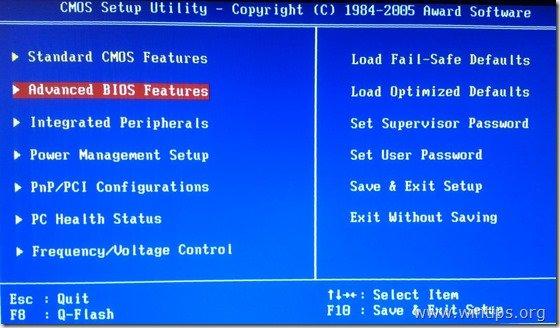
3a. Navegue hasta " Primer dispositivo de arranque ", pulse la opción " Entre en ”.
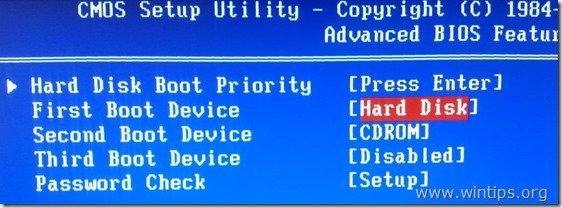
3b. Navegue con las flechas del teclado para seleccionar " USB-HDD " o el dispositivo de DVD como " Primer dispositivo de arranque " y, a continuación, pulse " Entre en ”.

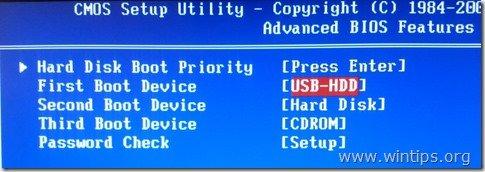
4. Pulse "ESC" para volver al menú principal de la BIOS y seleccionar " Guardar y salir de la configuración " para guardar sus selecciones y salir de Utilidad de configuración del BIOS CMOS .
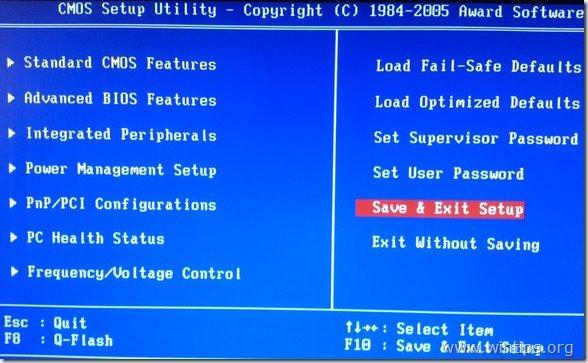
5. Continúe con la instalación de Windows.
¡Eso es!

andy dawis
El blog de un administrador de sistemas sobre Windows




